Imenovani obseg lahko vstavite v obstoječo formulo. To je uporabno, če želite zamenjati sklice na celice z imenovanimi obsegi, da ustvarite formule, ki so uporabnikom prijaznejše in jih je mogoče lažje upravljati. Spodaj je na primer imenovani obseg za »TaxRate« nastavljen na »10 %«, vi pa uporabite formulo »=D2*TaxRate«, da izračunate celotni dolgovani davek za določen nakup.
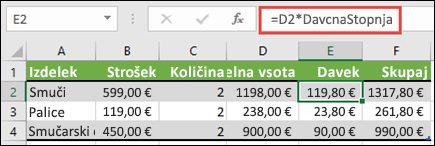
Opomba: Postopek, opisan v članku Vstavljanje imenovanega obsega v formulo, je za vstavljanje imenovanega obsega, ko ustvarjate novo formulo. V tej temi je opisano vstavljanje obsega (ali uporaba imenovanega obsega) v obstoječo formulo.
-
Izberite celico s formulo.
-
Pojdite v razdelek Formule > Določi ime > Uporabi imena.
-
V pogovornem oknu Uporabi imena izberite imenovane obsege, ki jih želite vstaviti.
Pomembno: Zagotovite, da se imenovani obseg (obseg, ki ga želite uporabiti) sklicuje le na eno celico.
-
Kliknite V redu.










